Windows 7에서 DNS 서버 변경
많은 인터넷 사용자는 DNS 서버의 존재를 인식하지 못할 것입니다. 그래서 아마 당신도 그것을 변경해야 하는 작업에 압도되었을 것입니다. 그러나 약간의 도움을 받으면 DNS 서버를 매우 빠르게 변경할 수 있습니다.
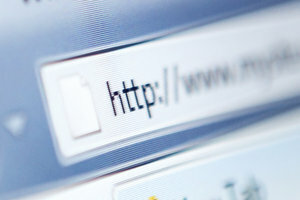
DNS 서버의 역할
귀하는 링크를 통해 또는 브라우저의 주소 표시줄에 관련 URL을 입력하여 귀하의 관심을 불러일으킨 웹사이트를 방문합니다. 이것이 당신의 첫 걸음부터 지금까지의 방식입니다. 인터넷 사용 된. 이것이 DNS 서버 덕분에 가능하다는 것은 실패해야 하는 경우에만 명확해집니다.
- 브라우저를 통해 액세스되는 모든 도메인은 실제로 의미 있는 단어로 구성되지 않습니다. 일반적인 IPv4 주소는 실제로 4개의 블록으로 분할된 숫자 조합으로 구성됩니다. 이 형식에서는 웹사이트의 실제 URL을 거의 기억할 수 없습니다.
- 문제의 이름이 의미가 있기 때문에 메모리에 저장된 모든 인터넷 주소만 기억할 수 있습니다. 이것이 DNS(Domain Name Service)가 활성화하는 것입니다. 이 시스템은 모든 인터넷 제안의 해당 IP 주소를 저장했습니다. 따라서 할당된 각 도메인 이름을 올바른 IP 주소에 할당하고 원하는 페이지로 안내할 수 있습니다.
- 이 서비스는 전 세계 수천 대의 서버에서 제공됩니다. 컴퓨터의 기본 설정에서 DNS 서버를 채택했을 수 있습니다. 결국 DNS 서버가 작동하는 한 변경할 필요가 없습니다.
- 그러나 그러한 서버는 드물게 실패할 수 있으므로 도메인 주소에 액세스할 수 없습니다. 제어판에서 설정한 DNS 서버를 변경해야만 웹사이트에 평소와 같이 다시 액세스할 수 있습니다.
DNS 서버가 활성화되지 않음 - 그렇게 할 수 있습니다.
인터넷을 서핑하려면 특별한 브라우저 소프트웨어가 필요합니다. 주소 필드에 ...
도메인 이름 서비스의 기본 설정 변경
- 화면 왼쪽 하단에 있는 시작 버튼을 클릭하여 시작 메뉴를 불러옵니다.
- 이제 검색 마스크에 "어댑터"를 입력하십시오.
- "네트워크 연결 보기" 검색 결과를 선택합니다.
- 표시된 현재 연결을 마우스 오른쪽 버튼으로 클릭하면 상황에 맞는 메뉴가 열립니다.
- 이 메뉴에서 속성을 선택합니다.
- 이제 "인터넷 프로토콜 4"라는 용어가 포함된 지점을 표시하십시오.
- "속성" 버튼을 클릭합니다.
- 이제 다음 메뉴에서 "다음 DNS 서버 주소 사용" 옵션을 선택한 후 원하는 DNS 서버를 입력할 수 있습니다.
서버 주소 선택
- 보안 때문에 평판이 좋은 회사의 DNS 서버를 사용하고 싶을 것입니다. 그러나 여기에서 빠른 연결에 대한 동일한 요구 사항을 항상 찾을 수 있는 것은 아닙니다.
- 인터넷에서 DNS 서버 목록을 찾을 수 있습니다. 그러나 그 중 일부는 오래되어 더 이상 업데이트되지 않습니다.
- 따라서 나열된 항목을 포함하는 제안을 권장합니다. 서버 주소 정기적으로 확인하십시오. 여기에서 설정을 여러 번 반복할 필요가 없다는 것을 확신할 수 있습니다.
- 또 다른 측면은 속도입니다. 프로그램 "DNS 벤치마크" 도움이 되길. 이것은 당신을 위해 당신을 위해 질문에 대답하는 데 필요한 시간과 가용성을 확인합니다.
이 기사가 얼마나 도움이 되었나요?



